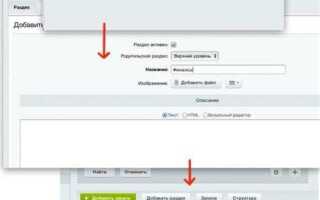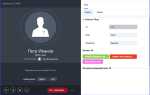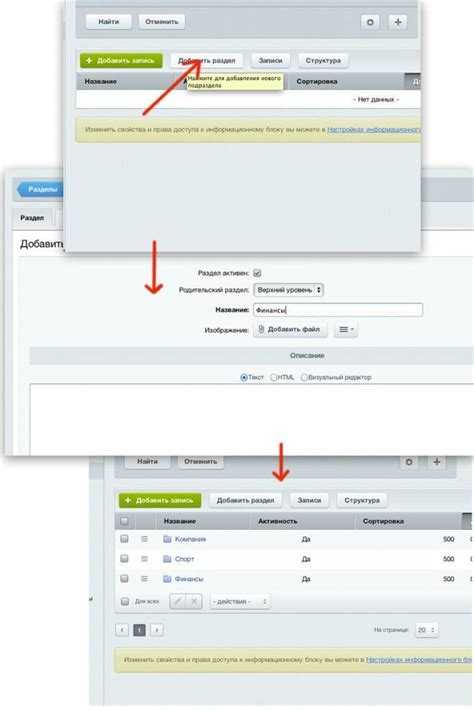
В Bitrix CAPTCHA используется для защиты форм от спама и автоматических отправок. По умолчанию применяется встроенный механизм, однако в ряде случаев требуется заменить его – например, на Google reCAPTCHA v2 или v3, либо на альтернативные решения с улучшенной UX-настройкой.
Для ручной замены необходимо отредактировать шаблоны компонентов, в которых используется капча. Как правило, это файлы form.result.new, system.auth.form или кастомные формы. Здесь важно отключить текущую реализацию и интегрировать новый скрипт капчи, корректно передавая и обрабатывая токен на серверной стороне.
Через административную панель настройка доступна в «Настройки» → «Проактивная защита» → «CAPTCHA». Здесь можно изменить параметры отображения стандартной капчи, задать количество символов, сложность и тип символов. Однако интеграция стороннего решения через интерфейс невозможна – потребуется ручная правка кода и подключение внешних JS-библиотек.
Важно учитывать, что Bitrix поддерживает подключение собственных классов капчи через механизм расширения CMain::SetCaptchaCode и регистрацию обработчиков в init.php. Это позволяет использовать сторонние антибот-сервисы, включая Яндекс SmartCaptcha или Arkose Labs, при соблюдении требований безопасности и совместимости с формами сайта.
Поиск текущей конфигурации капчи в настройках сайта
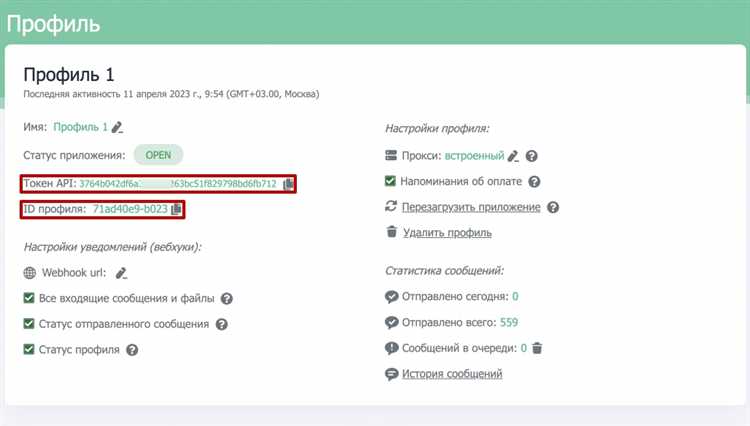
Для определения используемой капчи в системе Битрикс необходимо проверить несколько ключевых разделов административной панели и файлов проекта:
- Перейдите в административную панель: Настройки → Настройки продукта → Авторизация. Здесь указывается тип капчи, применяемой при входе на сайт или регистрации.
- Проверьте модуль «Проактивная защита»: Настройки → Проактивная защита → Настройки. Если включена защита от автоматических ботов, возможно, используется собственная реализация капчи или интеграция с внешними сервисами.
- Откройте файл
/bitrix/php_interface/init.php. Здесь часто прописываются переопределения компонентов или подключение сторонней капчи (например, Google reCAPTCHA). - Проверьте шаблоны компонентов, особенно формы обратной связи и регистрации: путь может быть
/local/templates/<шаблон>/components/bitrix/main.feedback/или аналогичный. В файлахtemplate.phpиcomponent.phpмогут использоваться пользовательские капчи или настройки reCAPTCHA. - Обратите внимание на наличие JS-библиотек reCAPTCHA на страницах. Используйте инспектор браузера и найдите подключение
https://www.google.com/recaptcha/api.js, что указывает на использование Google reCAPTCHA.
Для комплексного анализа рекомендуется использовать поиск по проекту (IDE или командой grep) по ключевым словам: recaptcha, captcha, CheckCaptchaCode, CAPTCHA_CODE. Это позволит выявить все точки подключения и настройки капчи.
Изменение типа капчи через административную панель
Для смены типа капчи в административной панели Битрикс необходимо перейти в раздел Настройки → Настройки продукта → CAPTCHA. Здесь доступны параметры управления встроенной системой защиты от ботов.
В поле Тип капчи можно выбрать один из доступных вариантов: стандартная графическая капча, reCAPTCHA v2 или reCAPTCHA v3. При выборе reCAPTCHA потребуется ввести ключи сайта и секретный ключ, полученные в панели Google reCAPTCHA.
После выбора нужного типа капчи сохраните изменения, нажав «Сохранить». Настройки применяются моментально без необходимости очистки кеша или перезапуска веб-сервера.
Проверку корректности работы капчи рекомендуется проводить в форме обратной связи или регистрации. При использовании reCAPTCHA убедитесь, что домен сайта совпадает с зарегистрированным в Google.
Если выбранная капча не отображается, проверьте, активен ли модуль proactive и включена ли опция «Показывать CAPTCHA» в настройках соответствующего компонента.
Настройка reCAPTCHA v2 и v3 в Битриксе
Для подключения reCAPTCHA v2 или v3 в Битрикс, требуется зарегистрировать сайт на Google reCAPTCHA и получить ключи: site key и secret key.
Откройте административную панель Битрикс, перейдите в раздел Настройки → Настройки продукта → Интеграции → Google reCAPTCHA. Введите полученные ключи в соответствующие поля. Убедитесь, что выбрана нужная версия: v2 (галочка «Я не робот») или v3 (оценка поведения пользователя).
Для форм, созданных с помощью компонента form или main.feedback, проверьте включение капчи в параметрах компонента. Для v2 требуется добавить блок с классом g-recaptcha и параметром data-sitekey в шаблон формы. Для v3 необходимо подключить скрипт с render-ключом и реализовать отправку токена через скрытое поле.
Для v3 важно проверять ответ Google на сервере. Добавьте обработку токена в PHP-код, используя запрос на https://www.google.com/recaptcha/api/siteverify с передачей secret и response. Убедитесь, что значение score выше 0.5 – это минимально приемлемый порог доверия.
Если используется модуль «Проактивная защита», проверьте его совместимость с reCAPTCHA. В некоторых случаях требуется отключить штатную капчу в настройках безопасности.
Изменения в шаблонах сохраняйте в папке /local/templates/, чтобы избежать перезаписи при обновлениях. Тестируйте форму на реальных устройствах – reCAPTCHA v3 может блокировать отправку без видимых ошибок, если подозревает автоматическую активность.
Редактирование параметров капчи в файле .settings.php
Файл .settings.php расположен в корне сайта на платформе Битрикс и содержит массив конфигураций, включая параметры капчи. Для изменения настроек откройте файл в текстовом редакторе с поддержкой PHP и найдите секцию ‘security’.
Чтобы включить или отключить капчу, убедитесь, что параметр ‘captcha_deny_bots’ установлен в true или false в зависимости от цели. Например:
'security' => [
'value' => [
'captcha_deny_bots' => true,
],
],Для смены типа капчи (например, с обычной на Google reCAPTCHA) требуется изменить параметр ‘captcha_type’ в соответствующем разделе:
'security' => [
'value' => [
'captcha_type' => 'recaptcha',
],
],Если используется Google reCAPTCHA, необходимо задать ключи в секции ‘security_recaptcha’:
'security_recaptcha' => [
'value' => [
'site_key' => 'ВАШ_САЙТ_КЛЮЧ',
'secret_key' => 'ВАШ_СЕКРЕТНЫЙ_КЛЮЧ',
],
],После внесения изменений сохраните файл и очистите кэш Битрикс, чтобы применить новые параметры. Изменения вступают в силу немедленно без необходимости перезапуска сервера.
Замена изображений стандартной графической капчи
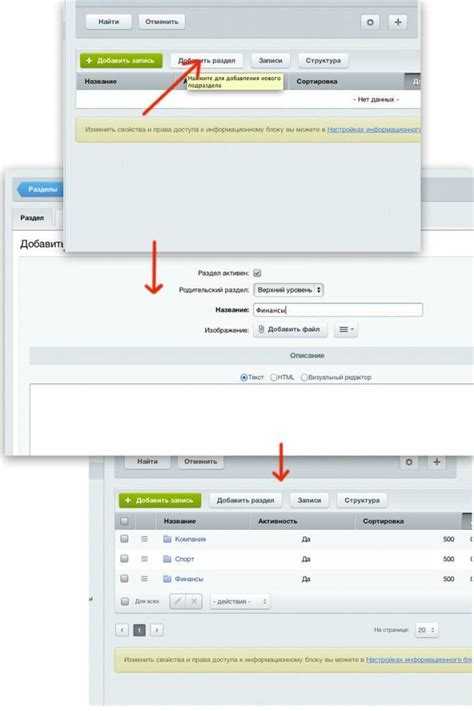
Файлы изображений для стандартной капчи в Битриксе хранятся в директории /bitrix/images/captcha/. По умолчанию там находятся графические шаблоны, используемые при генерации капчи.
Для замены изображений необходимо подготовить новые графические файлы с расширением .png или .jpg размером 200×50 пикселей. На изображениях не должно быть лишних визуальных эффектов, иначе это затруднит распознавание текста пользователями.
Замену следует производить с сохранением оригинальных названий файлов, чтобы не нарушить механизм обращения к ним. Перед загрузкой новых изображений необходимо создать резервную копию текущих файлов, чтобы иметь возможность восстановить стандартную капчу при необходимости.
После замены изображений потребуется очистить кеш через административный раздел: Настройки → Производительность → Управление кешем. Это обеспечит загрузку новых изображений без задержек.
Если используется сторонний шаблон оформления сайта, проверьте, не переопределяется ли путь к изображениям капчи в его настройках или в компонентах шаблона. При наличии кастомизации путь может отличаться от стандартного.
Отключение капчи для определённых форм или страниц
В Битриксе отключение капчи можно настроить выборочно, ограничив защиту только нужными элементами сайта. Это снижает неудобства для пользователей и сохраняет безопасность там, где это важно.
Для реализации отключения капчи по формам или страницам используйте следующие методы:
- Через параметры компонента формы:
- В настройках компонента обратите внимание на параметр «Использовать капчу». Отключите его для тех форм, где защита не требуется.
- Если форма создана через стандартные компоненты (например, feedback), достаточно снять галочку или указать «N» в соответствующем поле.
- В файлах шаблона и обработчиках форм:
- В коде обработчика формы можно условно отключать проверку капчи, например, по URL или по ID формы.
- Пример:
if($APPLICATION->GetCurPage(false) == "/contacts/feedback.php") { $useCaptcha = false; } else { $useCaptcha = true; }
- Через пользовательские настройки в админке:
- В разделе «Настройки → Инструменты → Антиспам и капча» можно задать исключения по URL-адресам или по определённым формам.
- Для этого добавьте в список исключений адреса или пути, где капча отключается.
- Использование событий и хуков:
- В файле /bitrix/php_interface/init.php добавьте обработчик события, например, OnBeforeUserAuthorize, чтобы контролировать включение капчи программно.
- Это позволяет гибко отключать капчу в зависимости от логики сайта, например, для авторизованных пользователей или конкретных страниц.
Обязательное условие – тестирование после внесения изменений, чтобы исключить пропуски и несанкционированные пробелы в защите.
При отключении капчи на страницах с высоким риском спама рекомендуется применять альтернативные методы защиты: скрытые поля, ограничение частоты отправок, IP-фильтрацию.
Проверка работы новой капчи после внесения изменений
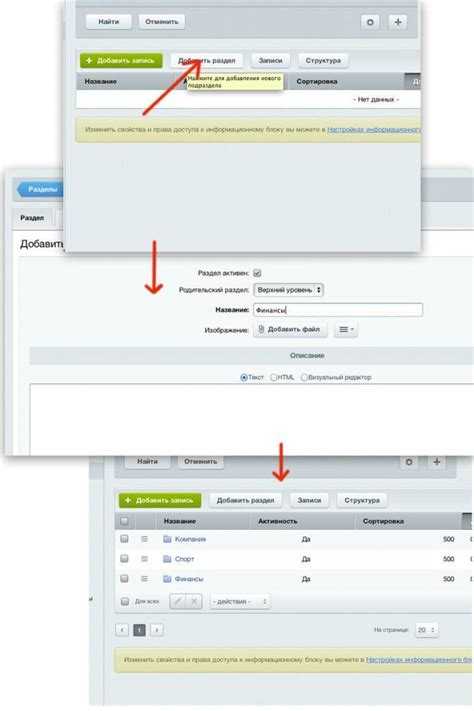
После замены капчи в Битриксе необходимо провести комплексное тестирование её функциональности. В первую очередь следует проверить корректность отображения изображения или виджета капчи на всех страницах с формами (регистрация, авторизация, обратная связь). Для этого откройте формы в разных браузерах и устройствах, убедитесь, что капча загружается без ошибок и занимает отведённое место.
Далее следует проверить прохождение валидации. Введите несколько вариантов ответов: правильный, неверный, пустой. Корректная капча должна блокировать отправку формы при неверном ответе и разрешать при правильном. При ручной смене капчи убедитесь, что изменения в файлах или настройках кэша не мешают обновлению – рекомендуется очистить кеш Битрикса и браузера.
При использовании Google reCAPTCHA важно проверить корректность ключей сайта и секретного ключа, а также сетевые настройки сервера, позволяющие делать запросы к сервису Google. Ошибки валидации можно отследить через логи сервера или консоль браузера.
Рекомендуется дополнительно проверить обработку капчи на стороне сервера: если капча интегрирована через API, проверьте, что параметры запроса и ответ обрабатываются согласно документации Битрикса. При наличии модуля безопасности (например, модуль защиты от ботов) проверьте, что новые настройки капчи корректно взаимодействуют с ним и не вызывают конфликтов.
Финальный шаг – выполнить отправку тестовой формы с реальными данными и проверить, что после успешной проверки капчи форма обрабатывается без ошибок, а при неправильном вводе отображается информативное сообщение об ошибке.
Решение проблем при некорректной работе капчи
Если капча в Битриксе не отображается или не проходит проверку, первым шагом проверьте правильность подключения модуля «Captcha». Ошибки в путях к файлам или некорректные права доступа к директории /bitrix/templates/ часто приводят к сбоям.
Проверка PHP расширений: Убедитесь, что на сервере активированы необходимые библиотеки, в частности GD и imagick. Их отсутствие или некорректная версия вызывают проблемы с генерацией изображений капчи.
В конфигурационном файле .settings.php проверьте корректность параметров captcha_sid и captcha_word. Неконсистентность данных между сессиями и формами часто становится причиной ошибок валидации.
Очистите кеш сайта и браузера, так как устаревшие скрипты и стили могут мешать обновлению капчи. Для этого в административной панели выполните сброс кеша через инструмент «Очистка кеша».
При использовании HTTPS важно, чтобы все ресурсы капчи загружались по защищенному протоколу. Смешанный контент вызывает блокировку браузерами и отсутствие изображения.
Для диагностики включите режим отладки в Битриксе (define(«DEBUG_MODE», true);), что поможет выявить ошибки при генерации капчи и их источники в логах.
В крайнем случае, замените стандартную капчу на сторонние решения, например Google reCAPTCHA, через настройки модуля или вручную подключив API. Это решит проблемы с совместимостью и улучшит защиту.
Вопрос-ответ:
Как вручную изменить капчу в системе Битрикс?
Для ручной замены капчи в Битриксе необходимо зайти в административную панель сайта, перейти в раздел настроек модулей, найти модуль, отвечающий за форму с капчей, и выбрать другой тип капчи или загрузить собственный скрипт. После внесения изменений нужно сохранить настройки и проверить работу формы на сайте.
Можно ли поменять капчу в Битриксе без привлечения разработчиков?
Да, если вы обладаете базовыми навыками работы с административной панелью Битрикса, смену капчи можно выполнить самостоятельно через настройки модуля. Для этого не требуется писать код — достаточно выбрать другой вариант из доступных типов капчи в настройках. Однако при необходимости более тонкой настройки или интеграции нестандартных решений может понадобиться помощь специалиста.
Какие типы капчи доступны в Битриксе для выбора в настройках?
В Битриксе обычно доступны несколько вариантов капчи: стандартная изображение с набором символов, Google reCAPTCHA, а также более простые варианты, например, математические вопросы. В последних версиях платформы может присутствовать возможность подключения сторонних решений, но базовый набор включает эти три основных типа.
Что делать, если после смены капчи на сайте форма перестала работать?
Если форма перестала отправляться или капча не отображается, следует проверить несколько моментов: корректность выбранного типа капчи, наличие необходимых ключей или настроек (например, для reCAPTCHA требуется добавить публичный и секретный ключи), а также совместимость текущей темы сайта с новым типом капчи. Иногда помогает очистка кеша сайта и браузера. В случае ошибок в коде или конфликтов модулей может понадобиться помощь технического специалиста.
Можно ли настроить автоматическую смену капчи в Битриксе через конфигурационные файлы?
Стандартными средствами Битрикса предусмотрена смена капчи через административный интерфейс, однако для более сложных сценариев возможно использование конфигурационных файлов или кастомных скриптов. Это требует доступа к файловой системе сайта и навыков программирования на PHP. В таких случаях параметры капчи можно прописать в конфигурации, что позволит изменять настройки без захода в панель управления.
Как вручную сменить капчу в Битриксе и какие шаги для этого необходимы?
Для ручной смены капчи в Битриксе нужно зайти в административную панель сайта, перейти в раздел настроек модуля, отвечающего за защиту форм. Там следует выбрать тип капчи из доступных вариантов — например, стандартную капчу или Google reCAPTCHA. После выбора нового типа необходимо сохранить изменения и очистить кеш сайта, чтобы обновления вступили в силу. При ручном методе важно проверить, что новый вариант капчи корректно отображается на всех формах, где она используется, чтобы избежать проблем с регистрацией или отправкой сообщений.
Можно ли настроить смену капчи в Битриксе автоматически через настройки, и как это сделать?
Да, в Битриксе можно настроить смену капчи через стандартные настройки без необходимости вмешательства в код. Для этого нужно открыть раздел «Настройки продукта» в административной панели, затем перейти в подраздел, связанный с защитой от спама или капчей. Там предлагается выбрать нужный тип капчи, например, подключить Google reCAPTCHA с помощью ключей сайта и секретного ключа. После ввода данных и сохранения настроек система автоматически заменит старую капчу на новую во всех формах. Этот способ удобен тем, что не требует дополнительных правок, а также позволяет быстро переключаться между вариантами при необходимости.